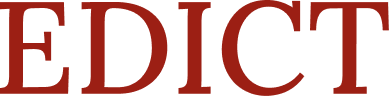LearningApps este un site util, care permite profesorilor desfășoare activități, aplicații pentru elevi sau studenți, în timpul Școlii Online. De asemenea, le oferă elevilor posibilitatea de a crea, la rândul lor, aplicații pentru alți elevi. Într-o activitate pot fi inserate imagini, documente, texte, videoclipuri, audio. Sunt disponibile peste treizeci de activități (întrebări cu opțiuni multiple, cuvinte încrucișate, memorie, texte cu spații goale, clasificare pe o axă, imagine, hartă etc.). Unele sunt în modul multi-player. Există, de asemenea, un modul „video cu inserție” care permite crearea de capsule utilizabil în pedagogia inversă.
„Aplicațiile” nu constituie ele însele unități de învățare, ci trebuie să fie încorporate în lecții. „Aplicațiile” publicate pot fi utilizate direct online, modificate pentru a fi adaptat nevoilor profesorului (odată creat un cont gratuit). O activitate poate fi creată dintr-un șablon gol.
Crearea de „Aplicații” este extrem de intuitivă. LearningApps oferă un spațiu de clasă care vă permite să gestionați clasele și să alegeți „Aplicații” care vor fi distribuite diferitelor clase.
Aplicații existente. Există multe „Aplicații” deja create. Cercetarea se poate face pe subiect sau la folosind câmpul de căutare a cuvintelor cheie. Când faceți căutarea pe categorii (română, matematică, franceză, fizică…) este posibil să folosiți sortarea sau filtrarea.
Pentru a crea o „aplicație”, selectați pur și simplu un tip de exercițiu din tiparele oferite. Pentru a putea crea o „aplicație” și a o salva, trebuie să fiți conectat la contul dvs. Spre deosebire de software cum ar fi HotPotatoes sau altele, care vă permit să creați exerciții apoi să le puneți online, aici, toată creația este făcută online și exercițiile create rămân găzduite pe site-ul LearningApps.org. Prin urmare, există un risc în ceea ce privește sustenabilitatea site-ului. Cel mai simplu mod de a crea o „aplicație” este să pornești de la un exercițiu existent pentru a avea
structura exercițiului și apoi modificați imaginea de fundal, modificați și adăugați alte date. Puteți salva aplicația existentă, ca aplicație „publică” sau “privată”.
Etape de creare a unui exercițiu cu LearningApps:
1. Introduceți fila „Creează o aplicație”
2. Alegeți tipul de exercițiu de creat
3. Introduceți datele exercițiului
4. Salvați. Când „Aplicația” este creată dintr-un șablon existent sau un șablon necompletat, este suficient „Previzualizați” înainte de „Salvarea aplicației”. Exercițiul este apoi disponibil „Aplicațiile mele”.
5. Distribuiți „Aplicația” clasei dorite în „Clasele mele” și „Aplicații” pentru orele mele ”, făcând operația„ Adăugați o aplicație ”.
Când creați „Aplicații”, este interesant să le clasificați în foldere, lucru care este posibil cu LearningApps.
Exerciții de colaborare. Aveți posibilitatea de a crea pe LearningApps o activitate de „chat” (discuție) și o activitate „Etherpad” (scriere colaborativă) care sunt două activități foarte colaborative interesante.
Managementul „claselor mele”. Crearea de clase face posibilă distribuirea aplicațiilor fiecăruia dintre elevii sau studenții acestor clase. Mai întâi, trebuie să creați o clasă înainte de a crea studenți și contul lor.
1. introduceți fila „Aplicațiile mele”
2. creați o categorie și denumiți-o
3. trageți „Aplicațiile” deja salvate în dosarul dorit
4. introduceți fila „Clasele mele”
5. introduceți numele clasei-după crearea clasei, este posibil să trimiteți un mesaj pentru toți elevii acestei clase
6. completați câmpurile Nume și prenume (elevi).
7. sunt apoi generate un nume de utilizator și o parolă. Este posibil să schimbați parola, dar nu și numele de utilizator.
8. salvați conturile create
Puteți utiliza, de asemenea, „nume importate” pentru a înregistra elevii. Apoi, pur și simplu printr-o „copiere / lipire”, scrieți Numele și prenumele fiecărui elev unul sub celălalt, ei se vor integra automat în câmpuri.
9. alegeți fila „Editează clase”
10. validați crearea clasei.
Folosind „Nume importate”, scrieți numele și prenumele fiecărui elev. unul sub altul, astfel încât să fie integrate automat. Acest lucru este mai rapid dacă se folosește o „copiere-lipire” a unei liste de studenți pe care am avut-o deja făcută. Astfel, fiecare elev/ student are un nume de utilizator și o parolă pentru a accesa activități ale clasei sale și pentru a crea el însuși activități. Când elevul/studentul este înregistrat, va fi posibil să-i trimiți mesaje.
„Aplicațiile” elevilor mei. Elevii au, ca și profesorul, posibilitatea de a crea „Aplicații”. Acestea sunt vizibile în interfața profesorului din fila „Aplicațiile elevilor mei”. Dacă nu vrem, nu trebuie să selectăm fiecare clasă pentru a fi notificată despre activitățile create, este posibil să mergi la „setări cont”. Astfel, este posibil să vedeți „Aplicațiile” create și mesajele trimise.
Mesaj trimis. Vi se permite să răspundeți la mesajul trimis de student. Introduceți fila „Setări cont” și electați pentru a afișarea „Aplicațiilor” create și a mesajelor trimise de eelvi/studenți. Există posibilitatea de a trimite un mesaj elevului/studentului cu privire la comentariile privind „Aplicația” creată. Profesorul are poate să-l facă public, dar nu elevul, profesorul având opțiunea să valideze publicația. Pentru student, este posibilă și clasificarea „Aplicațiilor” lor prin crearea de categorii.
Managementul rezultatelor. Când un student desfășoară o activitate, dacă reușește, va apărea în statisticile din activitate (statisticile sunt efectuate doar dacă alegeți ca “Aplicațiile” să fie private și nu publice). În fila „Aplicații pentru clasele mele”, veți vedea, pentru fiecare aplicație, elevii care au efectuat-o cu succes pe cei care n-au reușit s-o rezolve. Cei care se pare că nu au reușit activitatea pot să mai încerce. Din păcate, atunci când „Aplicația” este integrată într-o platformă de învățare precum Moodle, activitatea finalizată va genera un rezultat egal cu 100 sau 10, chiar dacă studentul a desfășurat activitatea cu erori și un scor de 0.
Înregistrarea „Aplicațiilor”. Activitățile pot fi realizate pe site, exportate și integrate pe site-ul propriu sau pe un blog folosind un cod de integrare sau chiar descărcate în modul scorm, pot fi integrate pe LMS (de exemplu într-un Moodle) și în eBooks. Codul QR este disponibil pentru fiecare activitate. Când codul QR este utilizat cu tablete, elevul/studentul accesează direct activitatea și nu se poate identifica pe site. Prin urmare, activitatea nu va fi validată prin statistici pentru acest elev/student.
Sitografie:
learningapps.org/
learningapps.org/user/mirela%20rusu -modele de exerciții interactive, limba franceză